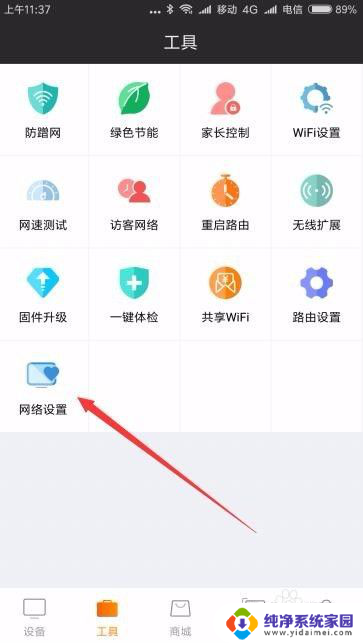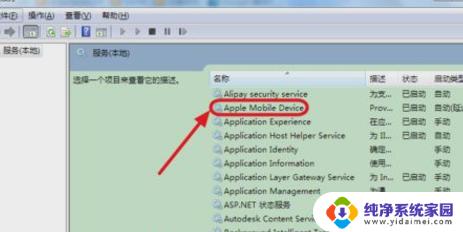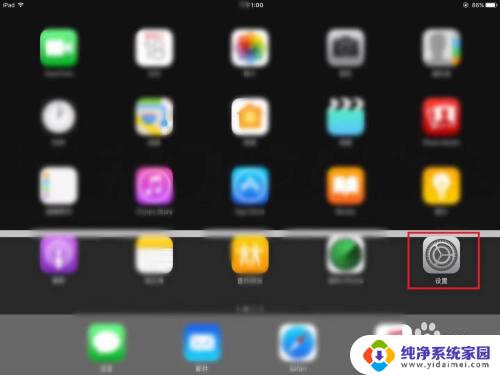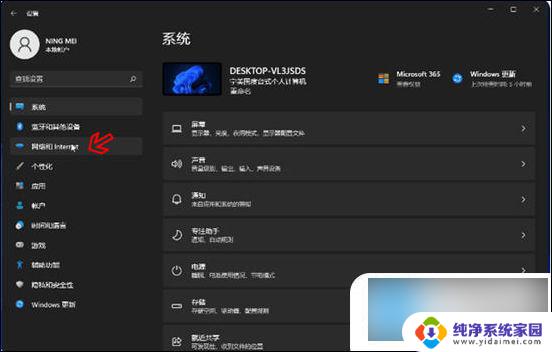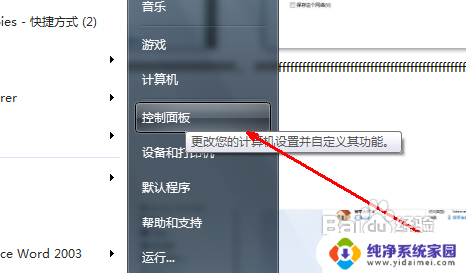无线wifi怎么设置网速快 加快WIFI连接速度的设置步骤
更新时间:2024-05-05 14:43:24作者:xiaoliu
在如今高速信息时代,无线WIFI已经成为我们生活中不可或缺的一部分,有时候我们会发现WIFI连接速度较慢,让我们感到困扰。如何设置无线WIFI的网速,让连接更快呢?接下来我们将介绍几个简单的设置步骤,帮助您加快WIFI连接速度,让您畅快地上网。
操作方法:
1.首先用管理员账户登录无线路由器,点击“网络设置”的图标。
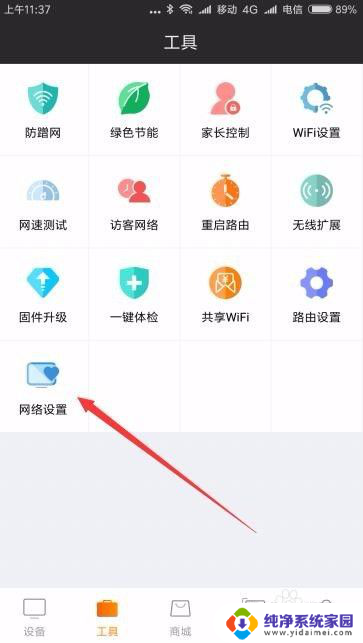
2.在打开的网络设置页面中,点击“无线信道”菜单项后面的“自动”按钮。
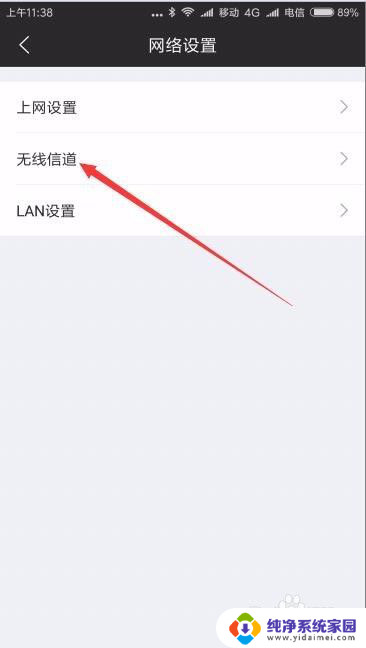
3.在打开的无线信道设置页面,点击要设置的信号 ,如2.4G信道
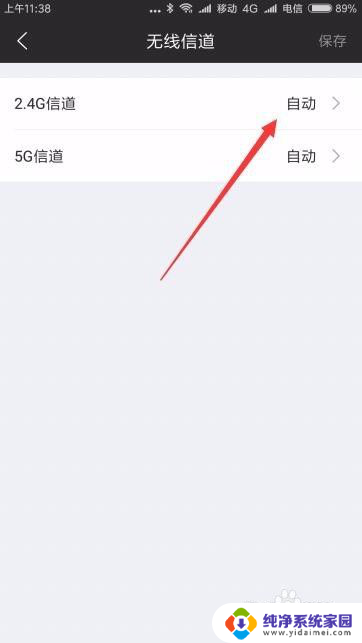
4.在弹出的菜单中设置好指定的信道。信道并不是固定值,大家可以使用软件来测试一下当前环境哪个信道的信号最稳定。由于现在无线路由器特别多,无线信息泛滥。所以一个稳定性好,速度快的信道是很有必要的。
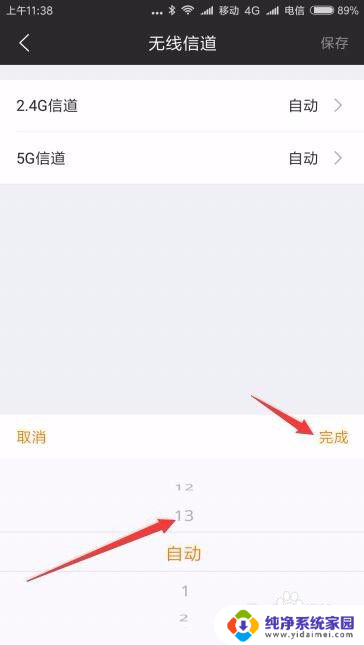
5.另外要正确的使用5G与2.4G信号,在远距离的地方最好连接2.4G信号,而在路由器边。又没有障碍物的位置,最好选择5G信号,这样速度就会快好多哦,所以一定要把两个信号都要打开。
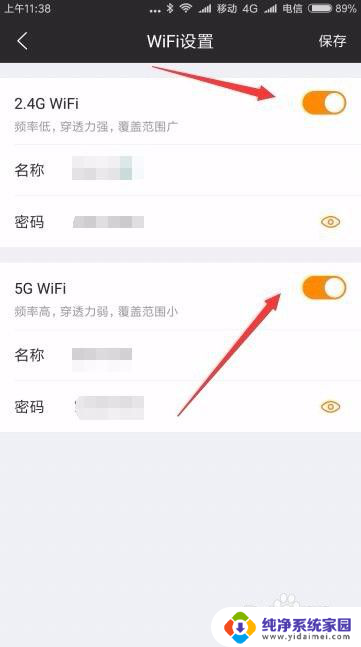
以上就是无线wifi如何设置网速快的全部内容,如果你遇到了这种问题,不妨试试小编提供的方法来解决,希望对大家有所帮助。